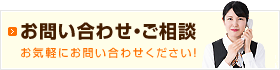![]() ホーム > 法人・個人事業主さま向け インターネットバンキング > よくあるご質問(Q&A)
ホーム > 法人・個人事業主さま向け インターネットバンキング > よくあるご質問(Q&A)

よくあるご質問(Q&A)
電子証明書の更新について
注意点
※ ActiveXコンポーネントのダウンロードとインストールが自動的に行われます。そのため、ActiveXを自動インストールするためには次の2点について注意が必要となります。
- (1) プログラムのダウンロードおよびインストールが可能な権限(AdministratorまたはPower user)のユーザで電子証明書を利用するPCにログインしておいてください。
なお、ダウンロードした電子証明書はダウンロード時にPCにログインしていたユーザでのみ利用出来ます。 - (2) インターネットオプションのセキュリティ設定を「低」にし、下記の項目が次のとおりに設定されているか確認しておいてください。
- 1. Internet Explorerのインターネットオプションにて、[セキュリティ]タブをクリックしてください。
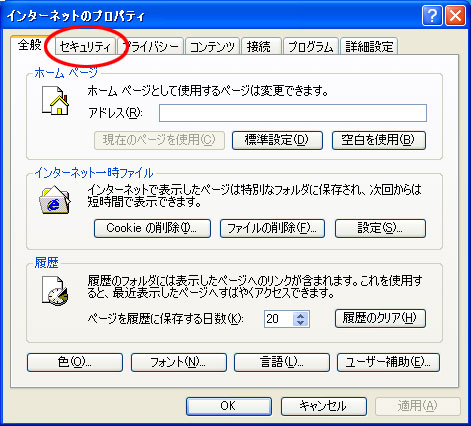
- 2. 『信頼済みサイト』をクリックしてください。
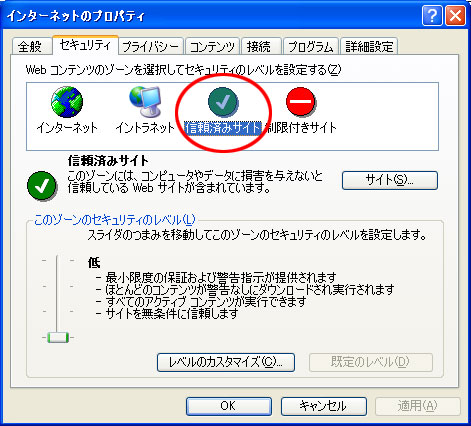
- 3. 『サイト』ボタンをクリックしてください。
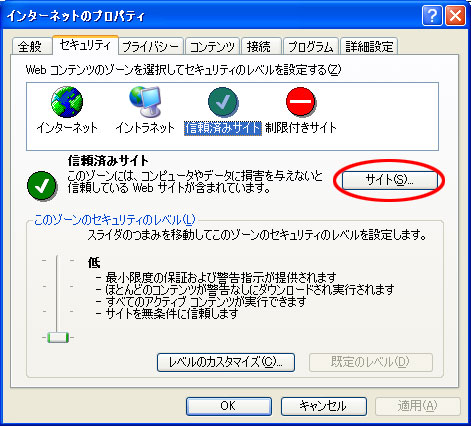
- 4. Webサイトに【https://www.lh.shinkin-webfb-osaka.jp/】がなければ、
『https://www.lh.shinkin-webfb-osaka.jp/』
を入力し、『追加』ボタンをクリックしてください。
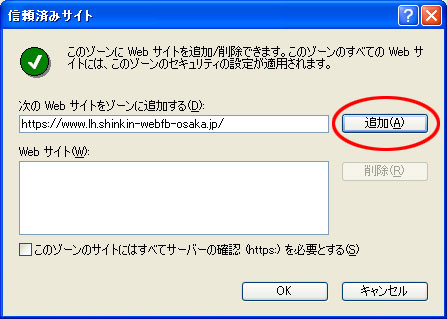
- 5. Webサイトに
【https://www.lh.shinkin-webfb-osaka.jp/】が追加しているかどうか確認し、『OK』ボタンをクリックしてください。
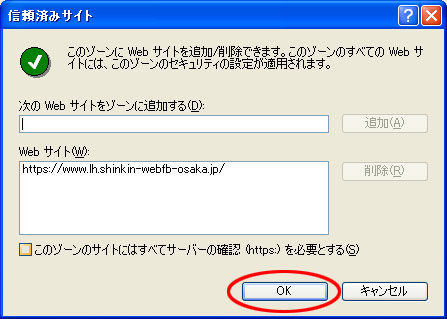
- 6. 『OK』ボタンをクリックし、終了させてください。
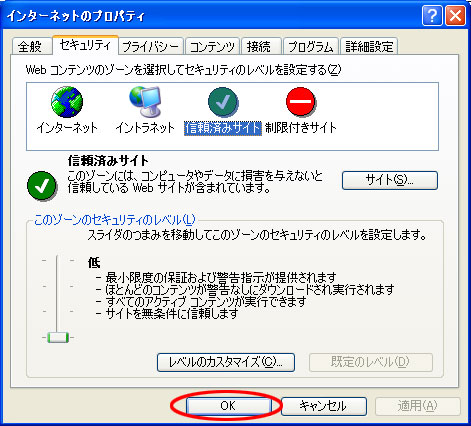
- 1. Internet Explorerのインターネットオプションにて、[セキュリティ]タブをクリックしてください。
電子証明書の更新(Windows 2000・Windows XP)
- 1. 法人インターネットバンキングのログインページから『電子証明書の取得・更新』ボタンをクリックしてください。
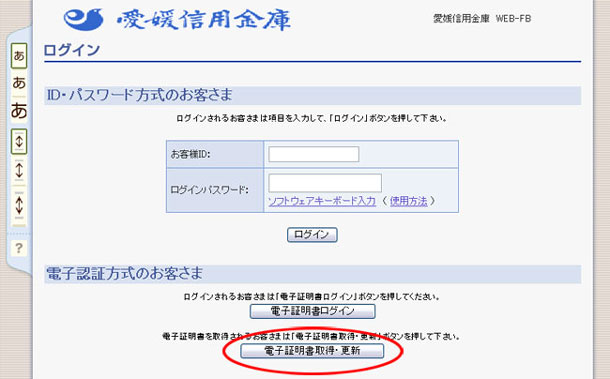
- 2. 『電子証明書の更新はこちらから』の『管理者の方』ボタンをクリックしてください。
※承認者・一般者(パブリックID)の証明書を更新する場合は、『承認者・一般者の方』ボタンをクリックしてください。
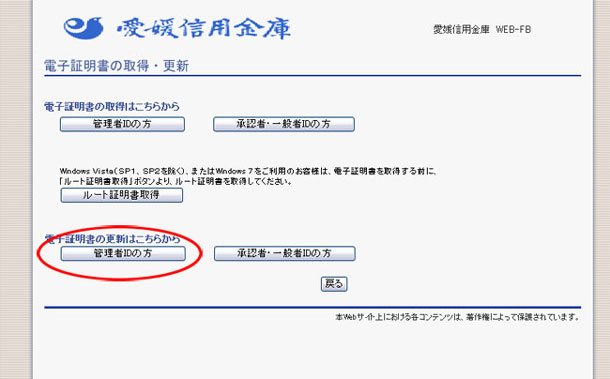
- 3. 電子証明書を取得するユーザの『ログインID』『ログインパスワード』を入力後、『更新』ボタンをクリックしてください。
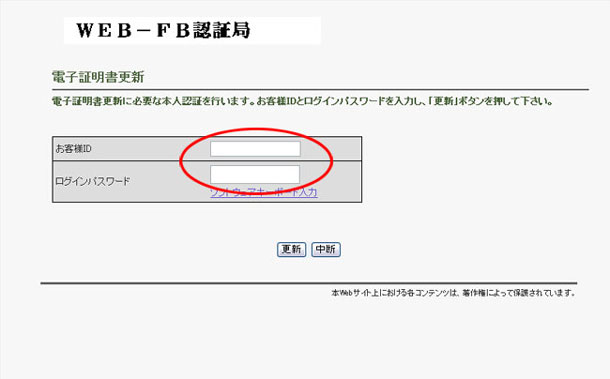
- 4. 「潜在するスクリプト違反」の画面が表示されますので、『はい』ボタンをクリックしてください。

- 5. 証明書の発行処理中は下記の画面が表示されます。
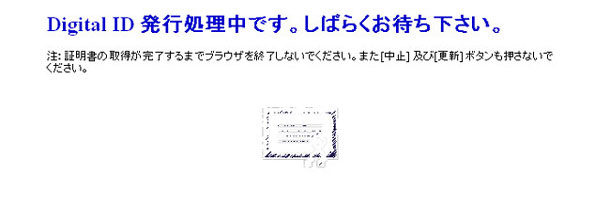
- 6. 発行処理が完了すると「セキュリティ情報」の画面が表示されるので、『はい』ボタンをクリックしてください。

- 7. 発行した証明書のインストール確認画面「潜在するスクリプト違反」が表示されるので『はい』ボタンをクリックしてください。
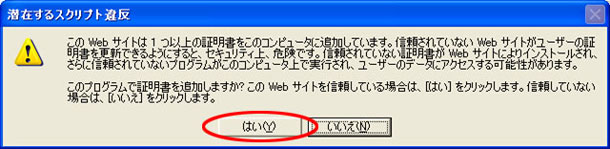
- 8. ご使用のパソコンに発行された証明書の情報が表示されます。 『このウィンドウを閉じる』ボタンを選択して、ブラウザを終了させてください。
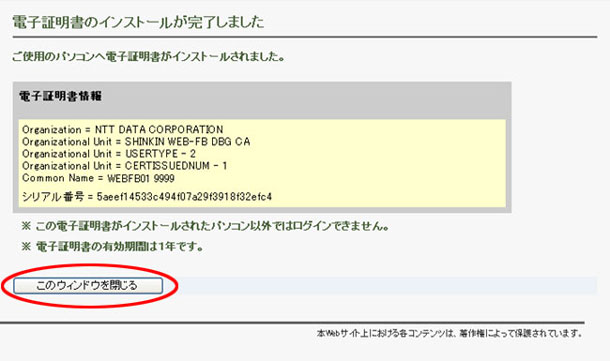
または、最寄りの愛媛信用金庫窓口まで店舗のご案内